Bạn có thể truy nhập nghe thư thoại của bạn từ các ứng dụng hoặc điện thoại Microsoft nhóm,Skype for Business ứng dụng hoặc điện thoại hoặc ứng dụng Outlook.
Nghe thư thoại của bạn trongSkype for Business
Khi bạn có thư thoại mới, tab điện thoại trong cửa sổ chính của Skype for Business sẽ hiển thị số lượng thư của bạn.
-
Bấm vào tab Điện thoại để xem các thư của bạn và thông tin của người gọi.
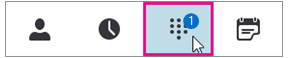
-
Tạm dừng trên một vùng ảnh thư thoại, rồi bấm vào mũi tên để phát.
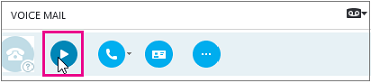
-
Bấm Tùy chọn Khác và chọn một trong các lựa chọn, chẳng hạn như:
-
Gọi liên hệ.
-
Bắt đầu Gọi Video với liên hệ.
-
Xem Thẻ Liên hệ sẽ mở thẻ liên hệ của người gọi, trong đó liệt kê số điện thoại của họ, địa chỉ email, vị trí văn phòng, v.v.
-
Mở Mục trong Outlook sẽ cung cấp thêm thông tin về cuộc gọi.
-
Xóa mục xóa thư thoại khỏi Skype for Business.
-
Đánh dấu Mục là Đã đọc.
-
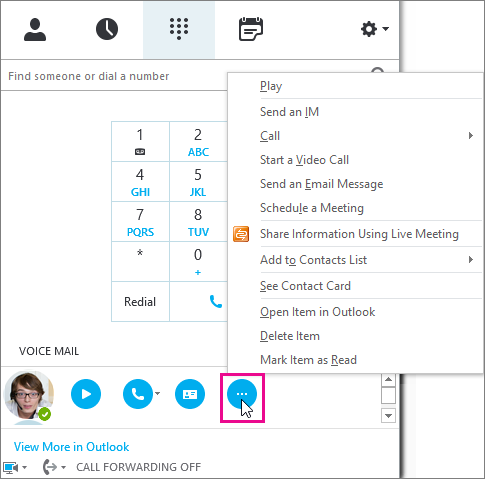
Bạn cũng có thể bấm xem thêm trong Outlook để mở thư mục thư thoại để biết thêm thông tin.
Nghe thư thoại của bạn với tốc độ khác
Bạn có thể phát thư thoại ở tốc độ khác nhau và tạm dừng/tiếp tục thư, bằng cách sử dụng thư thoại máy tính để bàn trực quan, hoặc bằng cách quay số vào thư thoại của họ. Nhấn một khóa nhất định trên điện thoại của bạn điều khiển cách bạn có thể nghe thấy thư thoại:
-
Nhấn phím 1 sẽ tua lại thư thoại.
-
Nhấn phím 2 sẽ tạm dừng hoặc tiếp tục thư thoại.
-
Nhấn phím 3 sẽ nhanh chóng chuyển tiếp thông điệp thư thoại.
-
Nhấn phím 4 sẽ làm cho việc đọc tin nhắn thư thoại chậm hơn.
-
Nhấn phím 6 sẽ làm cho việc đọc tin nhắn thư thoại nhanh hơn.
Đọc các phiên âm thư thoại của bạn
Theo mặc định bắt đầu từ tháng tư 2017, phiên âm thư thoại sẵn dùng cho tất cả hệ thống điện thoại trong Microsoft 365 người dùng. Khi bạn nhận được thư thoại, thông báo sẽ được chuyển lại trong phần nội dung email thư thoại bạn nhận được trong hộp thư của mình. Nếu bạn không muốn có phiên bản cho thư của mình, hãy yêu cầu người quản trị của bạn vô hiệu hóa nó cho bạn.
Để biết thêm các tùy chọn trợ năng, hãy xem Tìm hiểu cách dẫn hướng trong Skype for Business bằng các tính năng trợ năng.
Thay đổi lời chào thư thoại của bạn
Nếu bạn chưa thay đổi lời chào cá nhân của mình, một lời chào hệ thống mặc định sẽ được phát cho người gọi. Ví dụ: "xin vui lòng để lại tin nhắn cho John Smith. Sau giai điệu, vui lòng ghi lại thông điệp của bạn. Khi bạn hoàn tất việc ghi lên hoặc nhấn phím Pound để biết thêm tùy chọn. "
Văn bản thành giọng nói (TTS) cũng sẽ được sử dụng để nói tên của bạn.
Thư thoại của bạn được thiết lập với lời chào mặc định, nhưng bạn có thể ghi lại lời chào cá nhân bất kỳ lúc nào bạn muốn.
-
Trên tab điện thoại , hãy bấm vào biểu tượng thư thoại bên dưới bàn phím số, rồi bấm thay đổi lời chào.
-
Skype for Business gọi thư thoại của bạn và hướng dẫn bạn ghi lại lời chào cá nhân.
-
Khi được yêu cầu nhấn một số, hãy tạm dừng trên biểu tượng điện thoại/micrô và bấm vào một số dưới tab BÀN PHÍM SỐ.
-
Thực hiện theo các lời nhắc để ghi lại lời chào của bạn.
Bạn có thể yêu cầu người quản trị thay đổi ngôn ngữ lời chào cho mọi người trong tổ chức của mình. Người quản trị của bạn sẽ thấy chủ đề này để được hướng dẫn: thay đổi ngôn ngữ mặc định cho lời chào và email.
Thay đổi thiết đặt thư thoại của bạn
Bạn có thể thay đổi thiết đặt thư thoại từ trang thiết đặt Skype for Business. Bạn có thể đến trang bằng cách sử dụng một trong các phương pháp sau đây:
-
Từ bất kỳ trình duyệt chuẩn nào, hãy đi tới https://aka.MS/vmsettings.
-
Từ ứng dụng Skype for Business trên máy tính (nếu bạn đang chạy click-2-Run Build C2R 8201,1002 trở lên), hãy chọn thiết lập thư thoại.
-
Từ email thư thoại, bấm vào siêu kết nối thiết lập thư thoại .
Trên trang thiết đặt Skype for Business, chọn thư thoại.
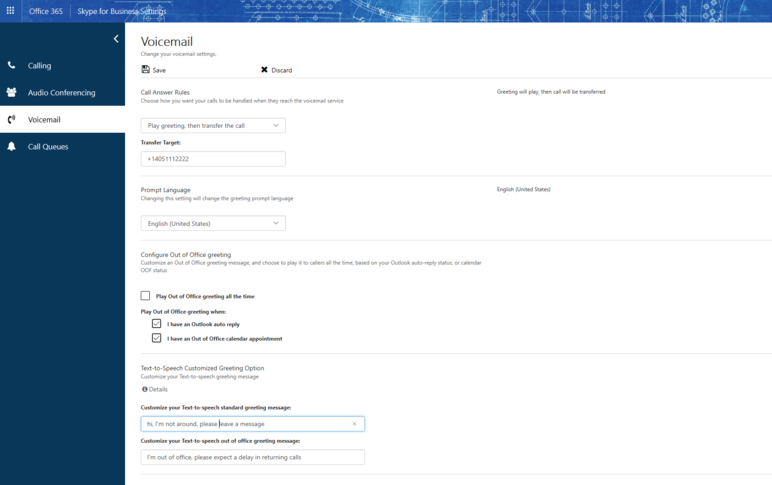
Trên trang thiết đặt thư thoại, bạn có thể cấu hình các thiết đặt sau:
-
Thay đổi quy tắc trả lời cuộc gọi của bạnBạn có thể thay đổi những tùy chọn mà người gọi của bạn có khi họ đến được dịch vụ thư thoại; bị ngắt kết nối, nghe lời chào của bạn, ghi một tin nhắn, chọn chuyển đến số hoặc người dùng mà bạn chọn.
-
Thay đổi ngôn ngữ lời nhắc của bạn Đây là ngôn ngữ lời nhắc được phát cho người gọi. Đối với danh sách các ngôn ngữ được hỗ trợ, hãy xem các ngôn ngữ cho lời chào thư thoại và thư từ Skype for Business.
-
Đặt cấu hình lời chào vắng mặt của bạn Đây là thư chào mừng tùy chỉnh được phát cho người gọi khi trạng thái của bạn vắngmặt. Tùy chọn này có thể được kích hoạt "luôn", khi bạn có một "trả lời tự động" hiện hoạt trong Outlook, hoặc bất cứ khi nào bạn có cuộc hẹn trong lịch vắng mặt.
Nơi bạn có thể nhận được tin nhắn thư thoại của mình từ
Bạn có thể nhận được thư thoại bằng cách sử dụng:
-
Một ứng dụng khách email được hỗ trợ chẳng hạn như Outlook.
-
Thư thoại trực quan trên Skype for Business máy tính để bàn, ứng dụng Skype for Business hoặc máy khách Lync dành cho Mac.
-
Thư thoại trực quan trên một điện thoại bàn hoặc ứng dụng Microsoft nhóm
Lưu ý: Để cho phép thư thoại trực quan, hãy yêu cầu người quản trị của bạn để đảm bảo bạn được kích hoạt cho nhắn tin hợp nhất Exchange, theo các hướng dẫn trong hướng dẫn cấu hình Phiên bản Skype for Business Cloud Connector.
Thông báo cuộc gọi nhỡ và tin nhắn
Khi bạn nhận được thư thoại, thông báo sẽ thông báo cho bạn về Skype for Business ứng dụng, điện thoại bàn và ứng dụng email. Nếu người gọi bị treo lên trước khi rời khỏi thư, bạn sẽ nhận được email thông báo cuộc gọi nhỡ với thông tin người gọi (nếu không bị chặn).
Nó giống như những gì để người gọi rời khỏi thư?
-
Tùy thuộc vào thiết đặt người dùng cho quy tắc trả lời cuộc gọi Người gọi có thể nghe thấy lời chào, ghi thư (tối đa 5 phút) và/hoặc chọn để được chuyển đến đích do người dùng xác định. Truy nhập https://aka.MS/vmsettingscổng thông tin thiết đặt người dùng của bạn để tìm hiểu thêm.
-
Menu lặp lại Tất cả các lời nhắc menu sẽ được lặp lại cho người gọi để nếu họ không nhấn phím trên điện thoại của họ trước khi treo lên, lời nhắc menu sẽ được lặp lại ba lần.
-
Tùy chọn người gọi Người gọi sẽ có các tùy chọn:
-
Ghi một tin nhắn.
-
Phát lại thư.
-
Xóa hoặc ghi lại thư của họ.
-
Tiếp tục ghi lại thông điệp của họ.
-
Đánh dấu thư là có tầm quan trọng cao.
-










